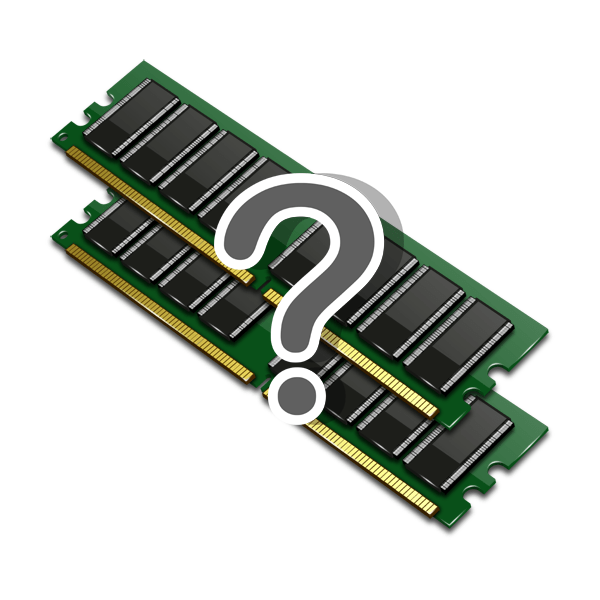Зміст

Іноді виникає необхідність переглянути дії, які були здійснені на комп'ютері під час його останнього запуску. Це може знадобитися в тому випадку, якщо ви хочете простежити за іншою людиною або ж вам з якихось причин потрібно скасувати або згадати те, що ви самі зробили.
Варіанти перегляду останніх дій
Дії користувачів, системні події та дані входу зберігаються ОС у журналах подій. Інформацію про останні дії можна отримати з них або скористатися спеціальними додатками, які також вміють запам'ятовувати події і надавати звіти для їх перегляду. Далі ми розглянемо кілька способів, за допомогою яких ви зможете дізнатися, що робив користувач під час останньої сесії.
Спосіб 1: Power Spy
PowerSpy — це досить зручна у використанні програма, яка працює майже з усіма версіями Windows і завантажується автоматично при запуску системи. Воно записує все, що відбувається на ПК і надалі дає можливість переглянути звіт про вироблених діях, який можна зберегти в зручному для вас форматі.
Завантажте Power Spy з офіційного веб-сайту
Щоб переглянути " Журнал подій» , потрібно для початку вибрати той розділ, який вас цікавить. Для прикладу ми візьмемо відкриті вікна.
- Після запуску програми натисніть на іконку «Windows opened»
.
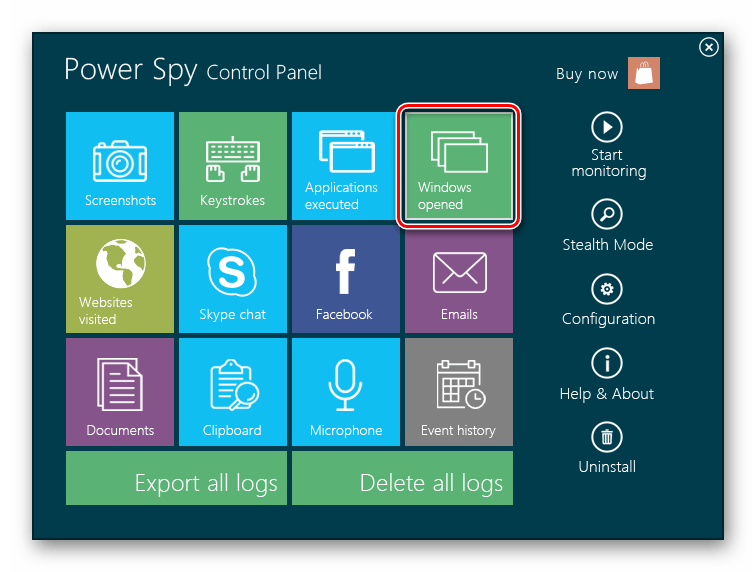
На екрані з'явиться звіт з перерахуванням всіх відстежених дій.
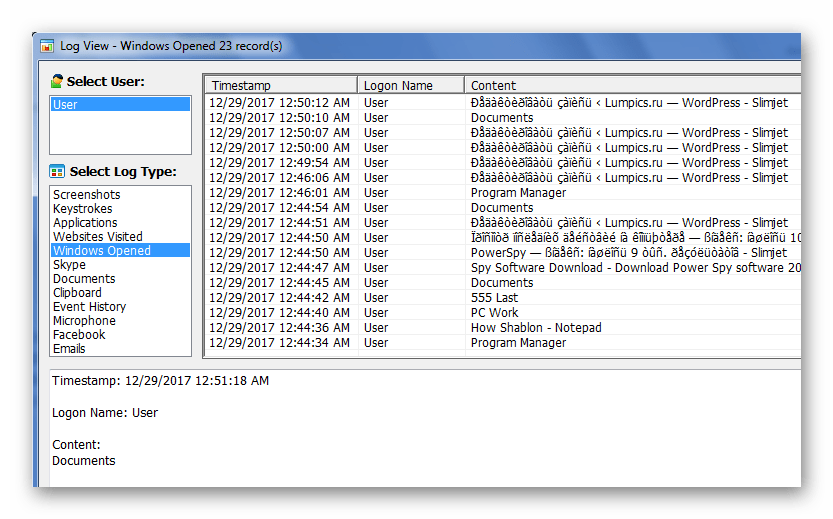
Подібним чином ви зможете переглядати інші записи журналу програми, яких надається досить багато.
Спосіб 2: NeoSpy
NeoSpy — це універсальний додаток, що стежить за діями на комп'ютері. Воно може працювати в прихованому режимі, ховаючи свою присутність в ОС, починаючи з інсталяції. Користувач, який встановлює НеоСпай, може вибрати один з двох варіантів його роботи: в першому випадку програма не буде приховано, другий же передбачає приховування як програмних файлів, так і ярликів.
NeoSpy володіє досить широким функціоналом і може використовуватися як для домашнього відстеження, так і в офісах.
Завантажте NeoSpy з офіційного веб-сайту
Щоб переглянути звіт про останні дії в системі, потрібно зробити наступне:
- Відкрийте програму та перейдіть до розділу " звіти» .
- Далі натисніть на " звіт за категоріями» .
- Виберіть дату запису.
- Натисніть на кнопку»завантажити" .
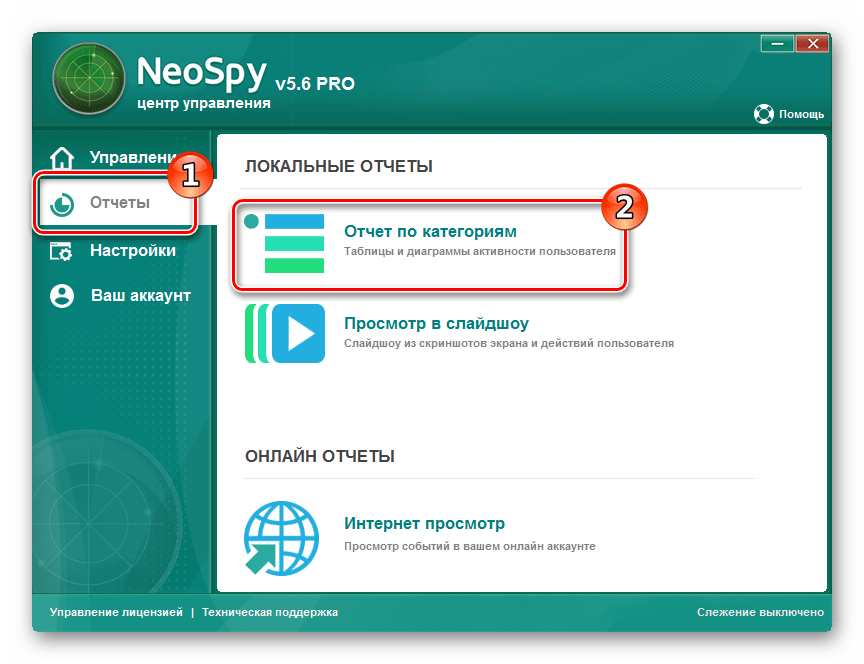
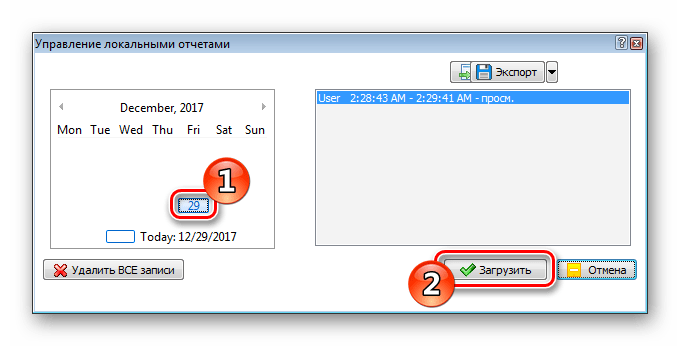
Перед вами відкриється список дій за обрану дату.
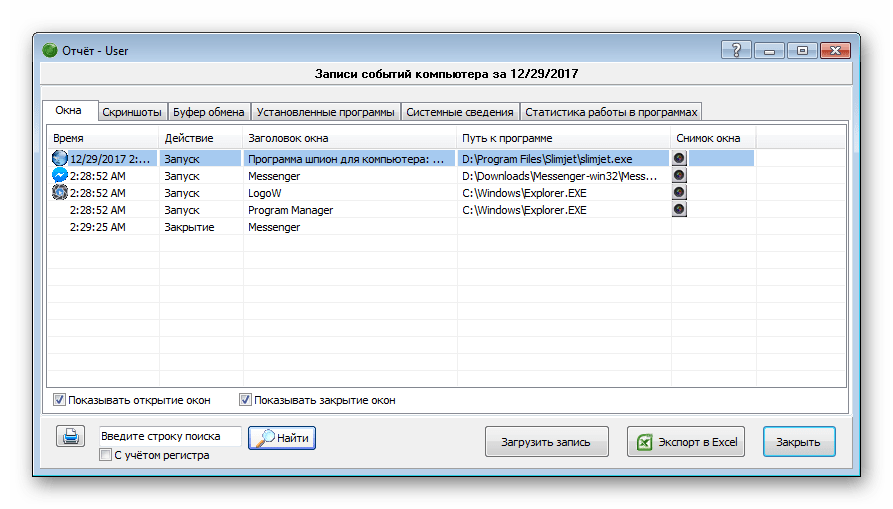
Спосіб 3: Журнал Windows
Журнали операційної системи зберігають багато даних про діяльність користувачів, процес завантаження та помилки в роботі програмного забезпечення та самої Windows. Вони діляться на звіти програм, з інформацією про встановлені додатках, " журнал безпеки» , що містить дані про редагування системних ресурсів та " Журнал системи» , що показує неполадки в ході завантаження Windows. Щоб переглянути записи, потрібно здійснити наступні дії:
- Відкрийте " Панель управління» і зайдіть в «адміністрування» .
- Тут виберіть іконку " Перегляд подій»
.
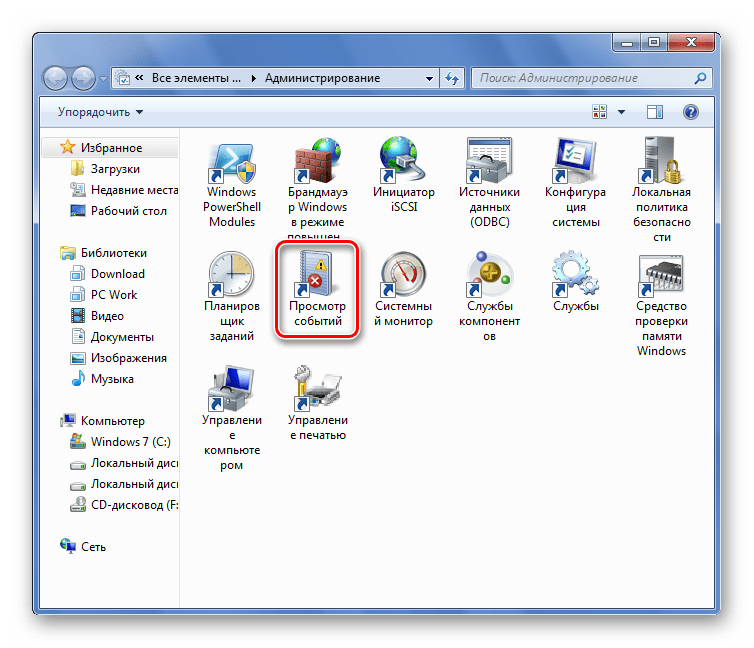
- У вікні, перейдіть в пункт " Журнали Windows» .
- Далі виберіть тип журналу і перегляньте потрібні вам відомості.
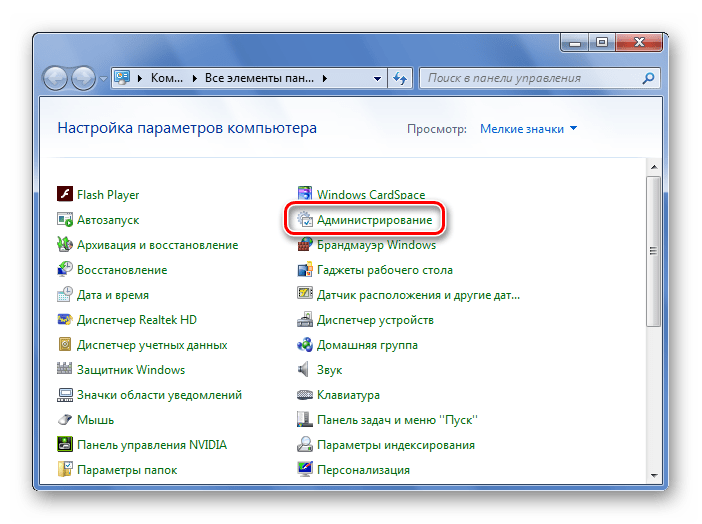
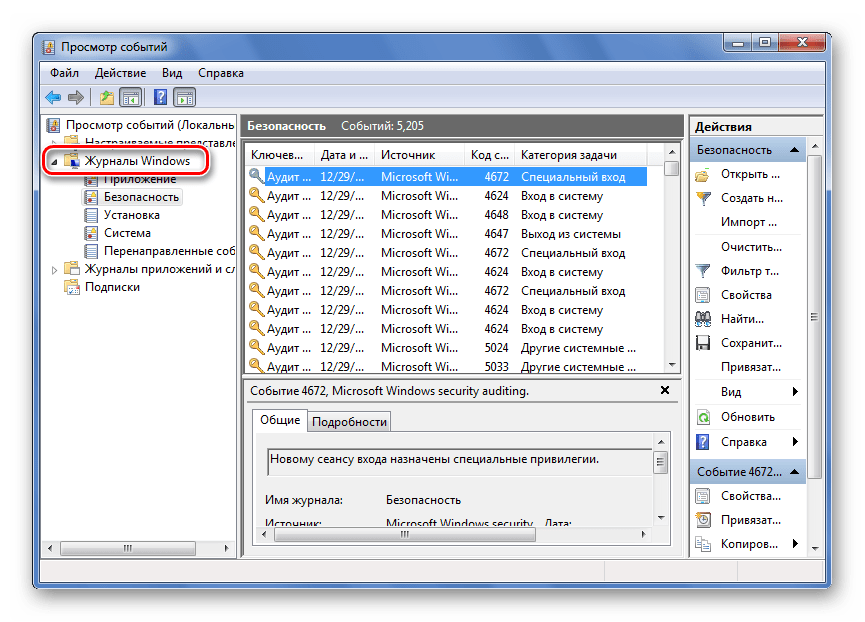
Читайте також: перехід до & 171; журнал подій&187; у Windows 7
Тепер Ви знаєте, як можна переглянути останні дії користувачів на комп'ютері. Журнали Windows не дуже інформативні в порівнянні з додатками, описаними в першому і другому способі, але так як вони вбудовані в систему, ви зможете завжди ними скористатися, не встановлюючи для цього стороннє ПО.